

|
|
|
|
|
我们win11系统虽然更新了很多的版本,但还不是最好的状态,使用过程中依旧有问题,近期有些用户就遇到了无法关机的情况,使用多种方法都是关机失败,关于这个问题,大多数人都不清楚要怎么解决,那么本期win11教程小编就来为各位解答,想要知晓答案的小伙伴,跟随小编的步伐一起来看看具体的操作步骤吧。 win11无法关机怎么解决: 1、我们使用鼠标右键点击开始菜单,在打开的菜单栏中选择windows终端(管理员)选项。 2、打开页面后,我们输入命令powercfg /h on按回车确定操作。 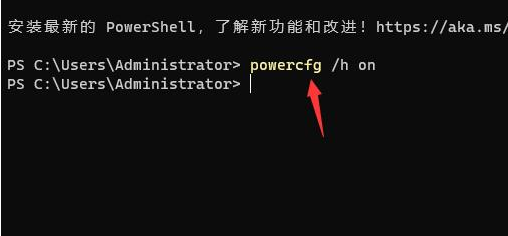 3、完成后我们进入到搜索的页面。在搜索框中输入电源并打开出现的最佳匹配项。 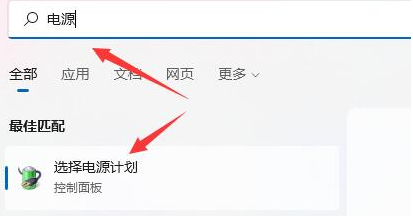 4、进入该页面,我们点击左上角的选择电源按钮的功能。  5、接着点击更改当前不可以的设置。 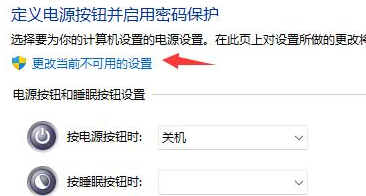 6、最后在该页面中我们取消关机设置当中的启用快速启动即可修复关机关不上的问题。 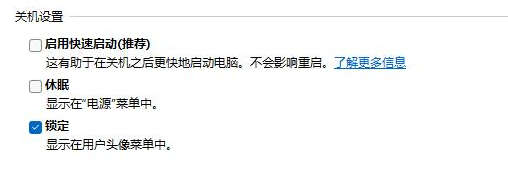 以上就是win11无法关机怎么解决?win11电脑不能关机解决教程的全部内容,望能这篇win11无法关机怎么解决?win11电脑不能关机解决教程可以帮助您解决问题,能够解决大家的实际问题是软件自学网一直努力的方向和目标。 |
|
|